Möchten Sie Ihre Lieben überraschen, indem Sie die Texte zu jedem Song kennen, den Sie hören? Damit Sie sich bei Ihren verrückten Karaoke-Abenden nicht in die Texte verirren oder sich nicht lächerlich machen, müssen Sie sich nur einarbeiten Übertragen von Texten auf den Samsung Galaxy A33-Musikplayer . Es ist jedoch nicht unbedingt so einfach, wie es scheint. Deshalb stellen wir Ihnen unsere verschiedenen Methoden vor, damit Sie heute der nächste Gewinner von The Voice werden können. Zuerst werden wir finden So zeigen Sie Liedtexte auf dem Musikplayer an, der bereits auf Ihrem Samsung Galaxy A33 installiert ist . Dann finden wir es heraus So legen Sie Texte mit einer bestimmten App auf den Samsung Galaxy A33-Musikplayer .
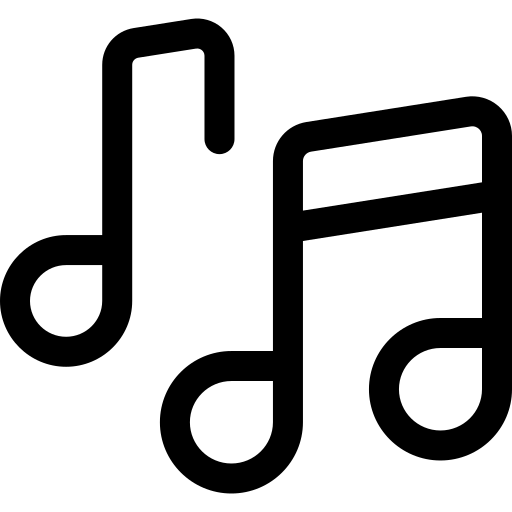
Wie zeige ich Liedtexte auf dem Samsung Galaxy A33 Musikplayer an?
Möchten Sie den Text eines Lieds entziffern, das Sie gerade hören? Mitten im Karaoke ist es ein schwarzes Loch, unmöglich, sich an die Worte eines Musikstücks zu erinnern? In diesen Situationen wäre der schnellste und einfachste Weg, die Liedtexte direkt auf den Musikplayer Ihres Samsung Galaxy A33 zu legen. Die ursprüngliche Anwendung des Mobiltelefons erlaubt es jedoch nicht systematisch, diese Funktionalität zu erreichen. Um herauszufinden, ob die installierte Version Ihres Android dies zulässt, finden Sie heraus, was zu tun ist:
- Zur App gehen » Musik ".
- Klicken Sie auf das Symbol » Parameter »Befindet sich oben links.
- Aktivieren Sie die Option " Songtexte auf dem Startbildschirm ".
Der Liedtext erscheint dann auf dem Musikplayer Ihres Samsung Galaxy A33. Wenn diese Option nicht angezeigt wird, müssen Sie eine bestimmte Anwendung herunterladen. Aber keine Sorge, die Apps, die wir Ihnen vorstellen werden, sind sehr einfach zu bedienen und können synchronisieren mit Musik aus Ihrer nativen Anwendung!
Fügen Sie Texte mit einer App auf den Samsung Galaxy A33-Musikplayer ein
Auch wenn es sich bei den Telefonen mittlerweile um echte Taschencomputer handelt, um Texte auf den Samsung Galaxy A33 Music Player zu übertragen, muss man in der Regel eine bestimmte Anwendung verwenden. Es gibt eine große Anzahl von ihnen, aber einige von ihnen sind besonders gut gestaltet. Entdecken unsere Auswahl der besten Apps um keine Fehler mehr in den Worten zu machen!
Fügen Sie mit der Musixmatch-App Texte auf das Samsung Galaxy A33 ein
die Anwendung MusiXmatch herunterladbar von Google Play Store in kostenloser und kostenpflichtiger Version, ist wahrscheinlich die am weitesten verbreitete und vollständigste Möglichkeit, Texte auf den Musikplayer Ihres Samsung Galaxy A33 zu legen. Die App behauptet, im Vergleich zu ihren Konkurrenten die größte Anzahl von Texten zu haben. Somit sind auch bei weniger populärer Musik die Texte verfügbar. Und für schonen Sie den Akku Ihres Samsung Galaxy A33, Songtexte erscheinen sogar auf Bildschirm wenn gesperrt .
Außerdem werden die Texte mit deiner nativen App synchronisiert Play Music aber auch mit anderen Anwendungen wie Youtube, SudCloud, Spotify, Pandora und mehr. Musixmatch fügt nicht nur Liedtexte zum Musikplayer Ihres Samsung Galaxy A33 hinzu, sondern übersetzt auch Lieder in über 60 Sprachen. Und wenn Sie ein Karaoke-Stammgast sind, eine Option.“ Schwebende Songtexte Gibt Ihnen die Möglichkeit, den Songtext in Echtzeit anzuzeigen.
Fügen Sie Texte mit der QuickLyric-App ein
Weniger bekannt, aber sehr effektiv, um Texte auf den Samsung Galaxy A33 Music Player zu übertragen, die Anwendung QuickLyric ist ein Angebot auf Google Play Store . Es hat einen großen Katalog an Songs und ist mit vielen Playern kompatibel. Außerdem identifiziert es Songs mit Ihrem Mikrofon: Halten Sie Ihr Mobiltelefon in die Nähe des Sounds und finden Sie leicht den Songtext!
Schließlich können Sie mit QuickLyric Laden Sie einfach kostenlos Liedtexte für die Offline-Nutzung herunter während Sie die synchronisierten Texte für eine einfache Verwendung während Ihres Karaoke verwalten.
Wenn Sie möchten, dass so viele Tutorials wie möglich zum König des Samsung Galaxy A33 werden, laden wir Sie ein, die anderen Tutorials in der Kategorie zu erkunden: Samsung Galaxy A33.
